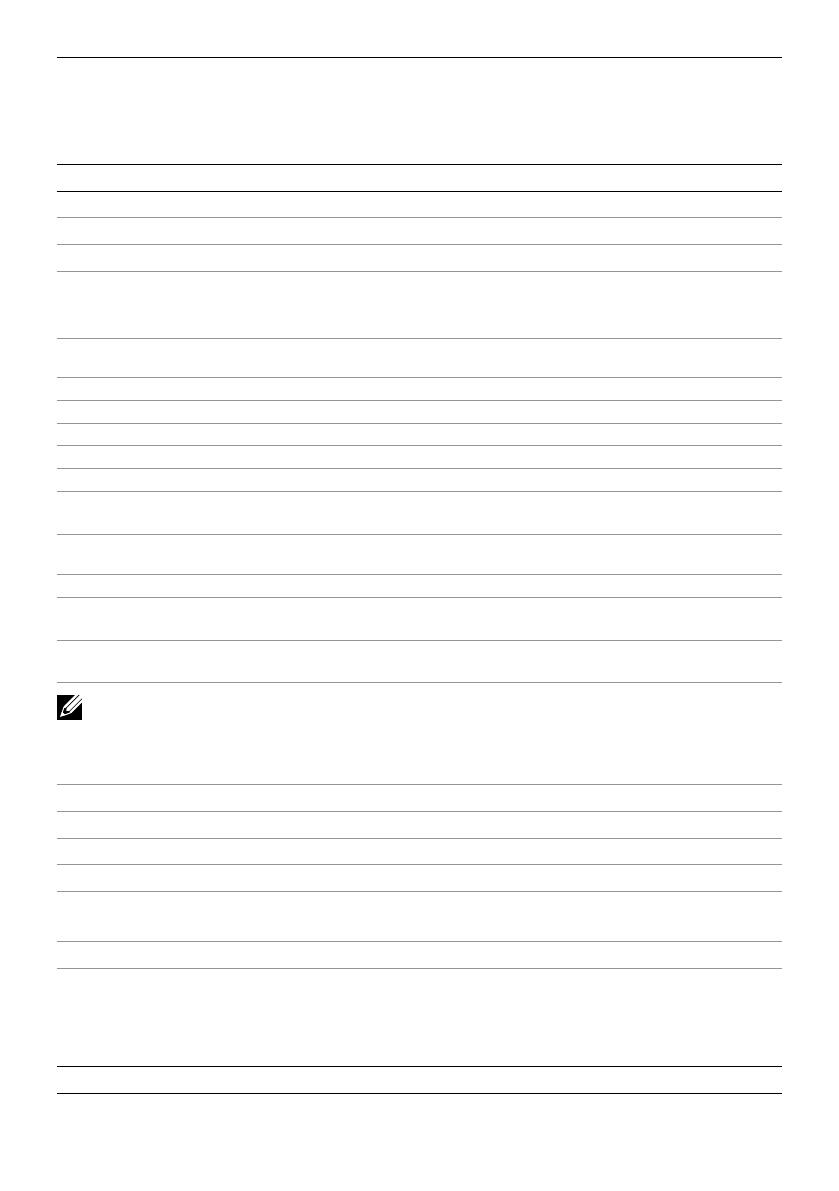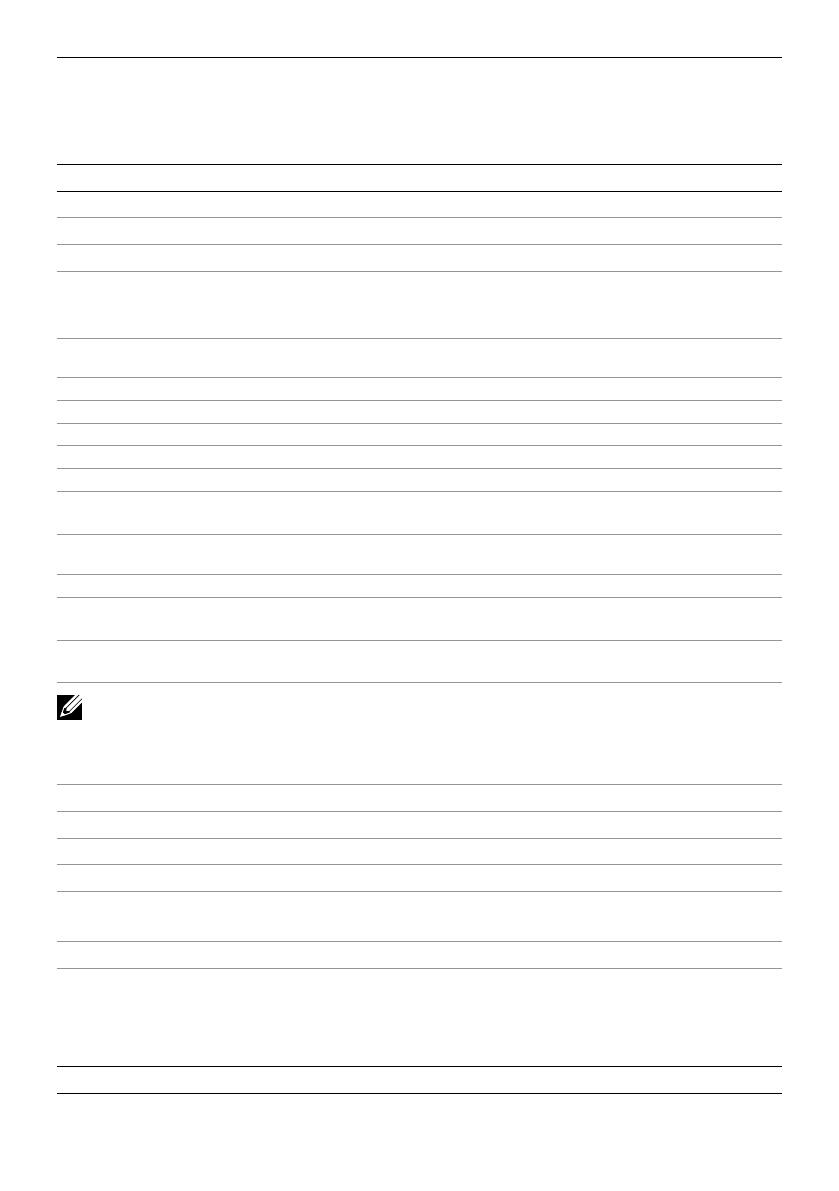
10 О мониторе
ПРИМЕЧАНИЕ: При установке дисплея
пользователю следует учитывать отражение
окружающих источников освещения от
ярких поверхностей, которые могут вызвать
помехи для пользователей.
Подсветка Система светодиодной подсветки по краям
Время отклика 2 мс (с перегрузкой)
Глубина цвета 16,77 млн цветов
Цветовой охват (типовой) 72 % (CIE1976)
ПРИМЕЧАНИЕ. Цветовой охват (типовой)
монитора получен при испытаниях по
стандартам CIE1976 (72%) и CIE1931 (72%).
Сенсорная панель
Тип Инфракрасная оптическая система
Размер панели по диагонали 19.5 дюйма
Толщина панели 6.5 ± 0.3 мм
Активная область Больше области просмотра
Толщина стеклянного покрытия
3.0 + 0.0/-0.3 mm
Метод ввода
Оголенными пальцами, пальцами в тонких
перчатках, проводящим стилусом
Количество распознаваемых точек
касания
5 касаний
Разрешение позиционирования 32767 x 32767
Способ касания
Оголенными пальцами и пальцами в тонких
перчатках
Операционная система
Сертифицированная совместимость с
Windows 8 / Windows 8.1
ПРИМЕЧАНИЕ.чтобы пробудить монитор из спящего режима, переместите мышь,
нажмите любую клавишу на клавиатуре или уверенно дважды нажмите на экран.
Разрешение
Диапазон частот строчной развертки 30–83 кГц (автоматически)
Диапазон частот кадровой развертки 56–75 кГц (автоматически)
Максимальное разрешение 1600 x 900 при частоте кадров 60 Гц
Поддерживаемые видеорежимы 480p, 576p, 720p, 1080p и 1080i
Электрические характеристики
Сигналы видеовхода DisplayPort 1.2, HDMI, MHL, VGA
Сигналы входа синхронизации • (Раздельная горизонтальная и
вертикальная синхронизация)
• Уровень ТТЛ без полярности
• SOG (синхронизация по зеленому)
Напряжение 100–240 В переменного тока